腾讯文档如何在已有的表格上添加表格? |
您所在的位置:网站首页 › 在线文档怎么添加表格 › 腾讯文档如何在已有的表格上添加表格? |
腾讯文档如何在已有的表格上添加表格?
|
很多小伙伴在对表格文档进行编辑时都会选择使用腾讯文档,因为腾讯文档中不仅可以创建在线文档,还可以对表格文档进行各种设置。有的小伙伴在使用腾讯文档对表格文档进行编辑的过程中想要在表格文档中再插入一个已经编辑好的表格文档,这时我们只需要打开插入工具,然后在下拉列表中找到腾讯文档选项,点击打开该选项,最后在弹框中勾选需要的文档并点击确定选项即可。有的小伙伴可能不清楚具体的操作方法,接下来小编就来和大家分享一下腾讯文档在已有的表格上添加表格的方法。 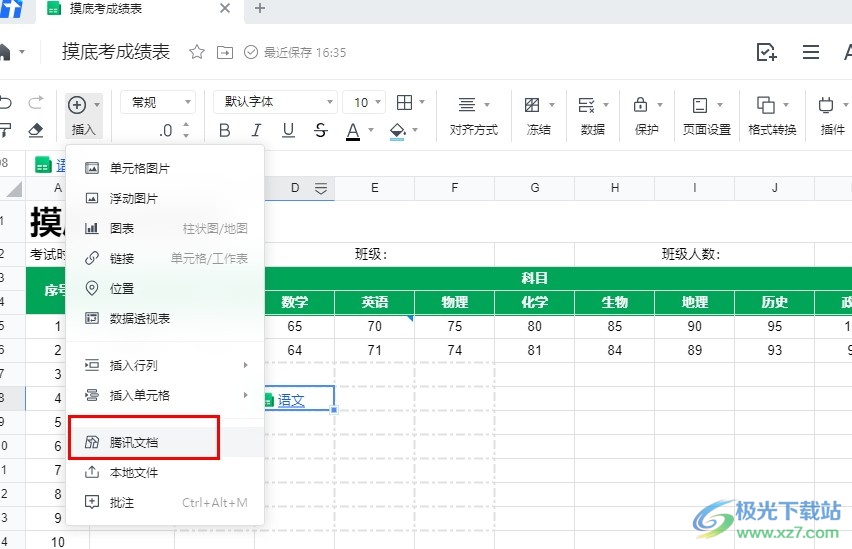 方法步骤 方法步骤1、第一步,我们在电脑中打开腾讯文档软件,然后在软件首页打开一个表格文档 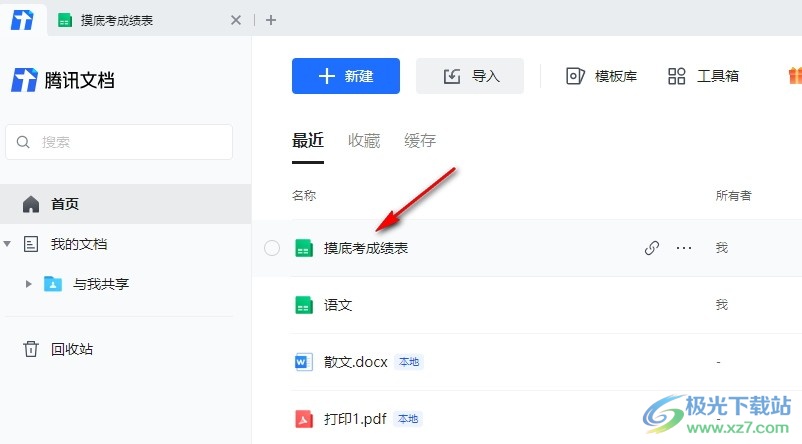 2、第二步,进入表格文档编辑页面之后,我们在该页面中打开插入工具 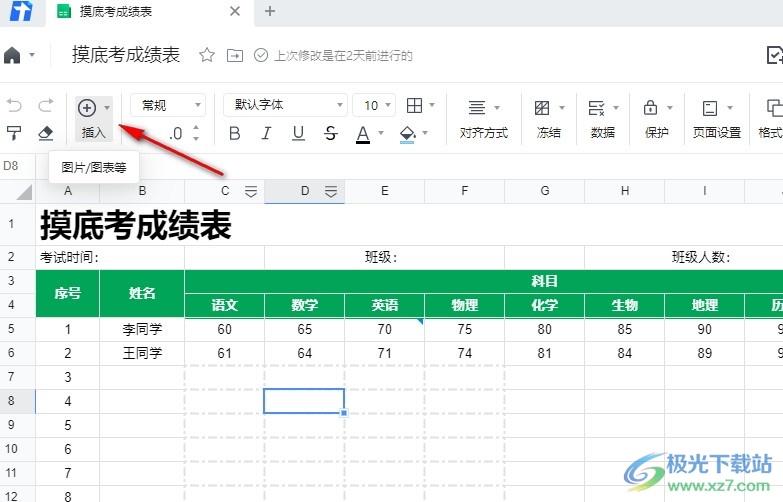 3、第三步,打开插入工具之后,我们在下拉列表中点击打开“腾讯文档”选项 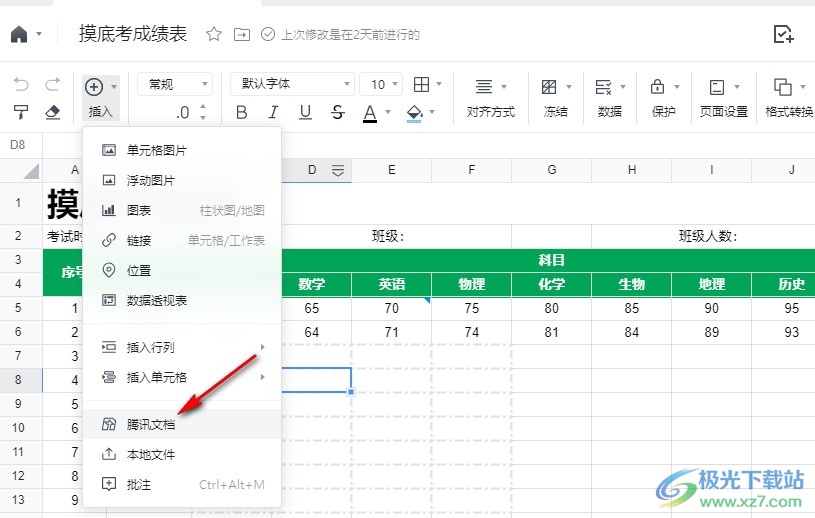 4、第四步,接着我们在选择腾讯文档的弹框中点击勾选一个表格文档,然后点击确定选项 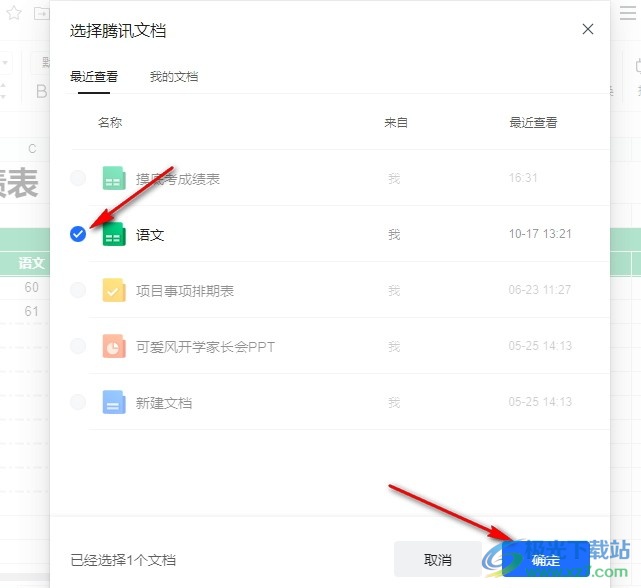 5、第五步,点击确定选项之后,我们在表格页面中就能看到插入的另一个表格文档了 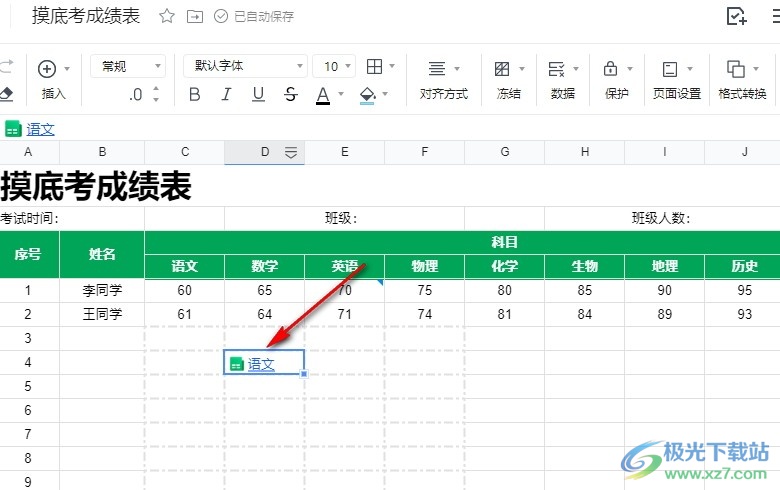 以上就是小编整理总结出的关于腾讯文档在已有的表格上添加表格的方法,我们在腾讯文档中打开一个表格文档,然后打开插入工具,再在下拉列表中点击腾讯文档选项,接着勾选需要插入的表格,最后点击确定选项即可,感兴趣的小伙伴快去试试吧。  剪映windows版本 大小:345.96 MB版本:v2.8.5.7988 pc最新版环境:WinAll, WinXP, Win7, Win10 进入下载 |
【本文地址】
今日新闻 |
推荐新闻 |